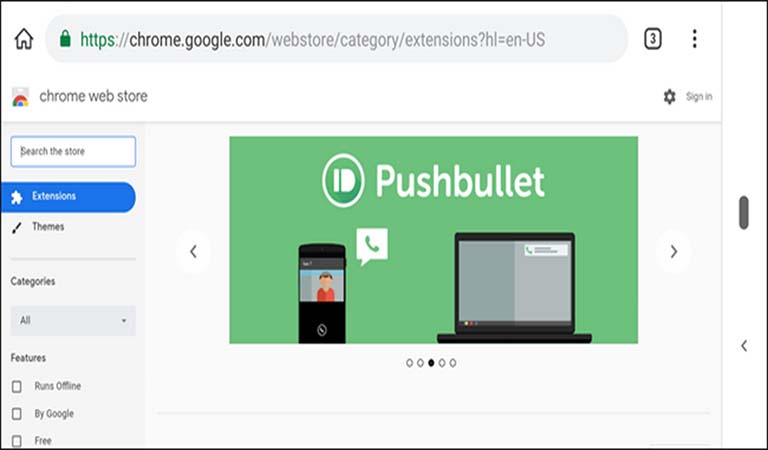
Ekstensi Chrome adalah alat ampuh yang dapat memungkinkan kamu untuk menyesuaikan pengalaman browser sesuai dengan keinginan. Meskipun secara historis hanya tersedia pada komputer desktop, update terbaru untuk Kiwi Browser telah membawa dukungan untuk ekstensi desktop ke Android.
Apa Itu Kiwi Browser?
Kiwi adalah peramban internet open source untuk perangkat Android berbasis Chromium dan mesin rendering WebKit. Karena menggunakan sumber Chromium, maka Kiwi browser memiliki tampilan dan rasa yang sangat akrab. Namun demikian, browser ini juga mengemas fitur-fiturnya sendiri untuk membuatnya lebih unik dan bermanfaat.
Browser yang mirip dengan Chrome ini secara default mampu memblokir iklan yang mengganggu, memblokir pop-up, dan memiliki perlindungan terhadap cryptojackers. Selain itu, Kiwi browser juga dapat memblokir pemberitahuan situs, serta memblokir halaman AMP untuk pengguna yang lebih suka pergi langsung ke situsnya.
Sebagian besar, fitur-fitur ini adalah milik Google Chrome yang lebih berfokus pada privasi dengan berbagai peningkatan kecepatan.
Maka dari itu, browser yang memiliki dasar Chromium ini secara interface dan kemampuan sangat mirip dengan peramban Google Chrome, tapi bukanlah Chrome.
Dengan menggunakan browser ini, kamu akan merasa kehilangan pada beberapa hal seperti sinkronisasi akun antar perangkat. Berarti kamu harus secara manual membawa bookmark dan beberapa hal lain seperti itu untuk Kiwi browser jika kamu sudah terbiasa menggunakan Google Chrome.
Selain itu, terdapat salah satu fitur utama yang relatif baru bagi pengguna Kiwi browser dimana fitur tersebut akan kita ulas pada kesempatan hari ini, yakni dukungan terhadap ekstensi desktop. Kita berbicara tentang semua ekstensi browser favorit kamu pada peramban Chrome di desktop, dapat kamu terapkan pada ponsel Android. Cukup keren bukan. Inilah cara kerjanya.
Tentang Ekstensi Chrome Pada Ponsel
Sebelum kita sampai ke cara penerapan, mungkin kita perlu membahas tentang mengapa Google belum membawa ekstensi Chrome ke aplikasi Chrome di Android. Terus terang saja, karena dengan pengalaman seperti itu pada dasarnya sangat payah.
Ekstensi Chrome sebagian besar (atau seluruhnya?) dirancang dengan mengoptimalkan perangkat desktop, jadi tidak mengherankan jika fitur tersebut tidak diberikan pada pengguna ponsel. Faktanya, tidak ada ekstensi yang saya gunakan pada Chrome desktop yang layak untuk dipasang di ponsel.
Pengalaman kamu akan bervariasi dari ekstensi ke ekstensi — mungkin beberapa dapat berfungsi dengan baik, dan sebagiannya hanya berfungsi sebagian. Bahkan beberapa lainnya lagi mungkin tidak berfungsi sama sekali. Satu-satunya cara untuk benar-benar mengetahuinya adalah dengan mengujinya langsung.
Akan tetapi mungkin kamu bisa menebak ekstensi mana yang dapat bekerja berdasarkan pengalaman kamu sendiri; misalnya, ekstensi Chrome LastPass bagus digunakan pada Chrome desktop, tapi ekstensi itu tidak berfungsi sama sekali pada aplikasi seluler. Tapi ekstensi lain yang lebih sederhana, seperti OneTab, dapat berfungsi dengan baik. Sebagaimana saya katakan — kamu harus bereksperimen.
Baca juga: Mau Beli HP Bekas? Perhatikan Beberapa Hal Berikut Ini Dulu!
Sekarang, browser Kiwi mampu melakukan sesuatu yang luar biasa dengan mengaktifkan fitur ini dan dapat berfungsi sebaik mungkin, mengingat keadaan ekstensi Chrome sekarang. Instalasi dan penghapusan ekstensi (yang keduanya akan dibahas di bawah) adalah suatu hal yang sangat sederhana untuk dilakukan.
Cara Menggunakan Ekstensi Chrome Di Android
Pertama-tama, kamu harus memasang aplikasi Kiwi browser terlebih dahulu melalui Play Store (jika belum terpasang pada HP kamu).
Setelah terinstal, jalankan aplikasi tersebut. Disini tidak ada proses pengaturan — kamu dapat langsung beralih ke penelusuran. Jangan ragu untuk melihat-lihat dan merasakan kemampuan Kiwi browser agar terasa lebih akrab bagi kamu pengguna Chrome.
Jika sudah tahu ekstensi apa yang ingin kamu pasang pada Chrome Android, kunjungi Web Chrome Store untuk memulai. Karena Web Store tidak memiliki kemampuan untuk menampilkan halaman ramah seluler, kamu harus memperbesar dan memperkecil tampilan laman agar lebih jelas.
Setelah berhasil menemukan ekstensi yang akan kamu pasang pada HP Android, cara untuk memasangnya sama seperti pada Chrome desktop dengan mengetuk tombol "Tambahkan ke Chrome".

Setelah itu, terima izin untuk mengkonfirmasi pemberitahuan yang muncul, lalu tunggu beberapa detik. Maka ekstensi yang kamu pilih akan siap untuk digunakan.

Nah, kemudian ekstensi tersebut sudah siap untuk diatur dan digunakan pada ponsel Android menggunakan aplikasi Chrome versi Kiwi browser (dengan asumsi aplikasi tersebut dapat berfungsi dengan benar).
Cara Menghapus Ekstensi Dari Kiwi Browser
Jika kamu menyadari bahwa ekstensi tersebut tidak dapat berjalan dengan baik (atau kamu hanya ingin menghapusnya), maka ketuk tombol menu di sudut kanan atas lalu kemudian pilih "Ekstensi."

Pada laman yang muncul, cari ekstensi yang ingin kamu hapus lalu ketuk tombol "Hapus".

Maka dialog konfirmasi akan muncul, jadi terimalah konfirmasi tersebut untuk menyelesaikan penghapusan ekstensi yang tidak kamu perlukan. Mudah bukan, cara untuk memasang ekstensi Google Chrome pada ponsel Android menggunakan Kiwi browser ini?
